De Bixby-knop op Samsung uitschakelen
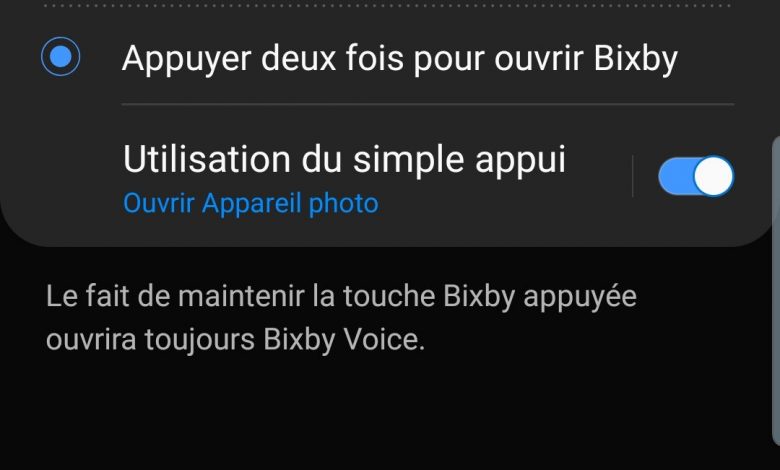
de virtuele assistent Bixby de Samsung is aanwezig in de volgende generatie mobiel zuidelijke samenleving - Koreaans zoals de Galaxy S8 , Galaxy S9 et Galaxy S10 , en meer van de Galaxy Note 8 et Galaxy Note 9 , dankzij un fysieke knop speciaal hiervoor ontworpen. Maar er zijn veel gebruikers van deze smartphones die graag deactiveren Bixby , naast het gebruik van deze knop voor andere functies. Daarom bieden wij u hieronder een gids compleet Bixby deactiveren en programmeer zelfs andere functies voor de fysieke knop.
De Bixby-knop op Samsung uitschakelen
En het is dat Bixby aanvankelijk alleen Engels sprak, wat voor veel Spaanssprekende gebruikers niet erg handig was, hoewel met latere updates Spaans als taal werd toegevoegd. In het begin kan de Bixby-assistent erg interessant zijn voor snelle toegang tot vele functies mobiel en het is zelfs mogelijk om programmeer snelle commando's met een simpele zin als, bijvoorbeeld, doe de lichten in huis en de televisie aan als we bij ons thuis aankomen of wifi verbinden en blokkeer notificaties bij aankomst op het werk, naast vele andere mogelijkheden. Toch, als je Bixby niet wilt gebruiken, volg dan onze instructies voor: deactiveer de fysieke knop en gebruik deze voor andere functies .
Bixby uitschakelen is heel eenvoudig; Om dit te doen, druk een paar seconden op uw vinger op een vrije plaats op het telefoonscherm om open de optie om de . aan te passen laag van interface Android de Samsung .
Sleep de vensters naar rechts om naar links te scrollen totdat u de vindt Bixby-startscherm ; het enige dat overblijft is om druk op de Bixby Home-schakelaar bovenaan het venster om Bixby Home en alle bijbehorende functies uit te schakelen.
De functie van de Bixby-knop wijzigen
Aan de andere kant, als we de Bixby-knop niet willen uitschakelen en we willen de gebruik voor een andere functie , kunnen we het gebruik van de fysieke knop zelf aanpassen aan onze behoeften.
Dus, hetzij via de mobiele configuratie-opties, of door op de fysieke Bixby-knop te drukken om toegang te krijgen tot het scherm, moet u invoeren Instellingen - Geavanceerde functies .
We zien nu een vermelding genaamd Bixby Routines , een virtuele assistent-optie die onze routines met de mobiel analyseert en ons advies geeft over bepaalde acties op basis van onze behoeften, zoals het deactiveren van de mobiele dataverbinding of wifi kort voor het slapengaan, naast vele andere mogelijkheden. Als we dit soort hulp niet willen, kunnen we altijd schakel de optie uit via zijn eigen schakelaar .
Net onder is de ingang Bixby Key ; als we erop klikken, krijgen we toegang tot de Bixby-knopconfiguratie. Nu kunnen we verschillende acties uitvoeren, zoals: activeer Bixby met een of twee tikken op de fysieke Bixby-knop; als we kiezen voor twee toetsaanslagen, zullen we voorkomen dat deze per ongeluk wordt geactiveerd.
Aan de andere kant kunnen we ook wijs met één druk op de knop andere functies toe de Bixby-knop via de invoer Gebruik één aanraking , zoals het openen van een specifieke app in plaats van Bixby of het starten van een snelle opdracht die we kunnen configureren volgens onze behoeften.




